Список поддерживаемого оборудования можно найти в [паспорте устройства](https://doc.is74.ru/books/umnyi-domofon-sokol-plius/page/pasport-umnogo-domofona-sokol-plius-rev-5 "Паспорт умного домофона Сокол Плюс (rev. 5)").
### 1. Предмонтаж Проложить кабель UTP (4-х парный), кабель ШВВП или ПВС от блока вызова домофона (БВД) до точки подключения домофона (например: до слаботочного щитка). Прокладывать кабели необходимо максимально скрыто. Также нужно проложить кабель UTP до точки подключения к сети Ethernet. Прокладку кабеля по «входной группе» тамбуру до блока вызова домофона (БВД) сделать защищенной и незаметной. Если невозможно проложить кабель внутри металлической двери, то предстоит сделать это другим вандалозащищенным способом. ### 2. Монтаж вызывной панели Обесточить старую вызывную панель. Убедиться, что отсутствует напряжение на проводах. Аккуратно отключить провода от вызывной панели, открутить панель и вынуть из двери. Установить новую панель на место старой. Рекомендуемая высота установки – 150 (+-5) см от пола до камеры. Ниже изображена общая схема колодок панели «Сокол Плюс» (Рисунок 1). [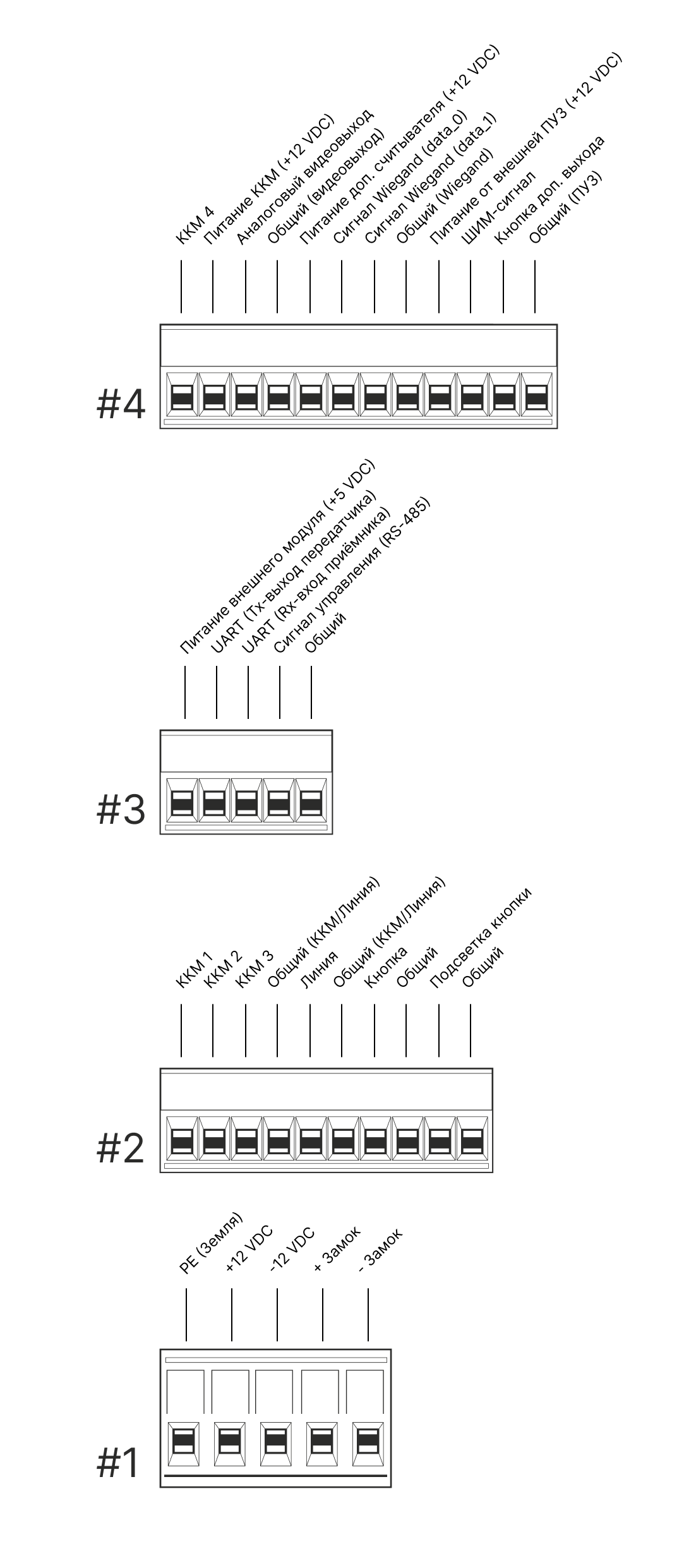](https://doc.is74.ru/uploads/images/gallery/2024-01/image.png) *Рисунок 1 — Общая схема клеммных колодок панели «Сокол Плюс».*Размер монтажного отверстия и лекало для монтажа можно найти на этой [странице](https://doc.is74.ru/books/umnyi-domofon-sokol-plius/page/sablon-dlia-lekala-dlia-montaza-domofona-sokol-plius "Шаблон для лекала для монтажа домофона Сокол").
#### 2.1. Подключение вызывной панели Контакт «1» РЕ (Земля) колодки 1 используется для заземления домофона на корпус двери. Необходимо соединить проводом ШВВП (плоский кабель для подключения техники) соответствующий контакт с корпусом двери, обеспечив надежный контакт (очистить от ржавчины и краски место заземления на корпусе двери, провод заземления должен быть надежно прикреплен к корпусу двери). Подключите основное питание домофона проводом ШВВП (плоский кабель для подключения техники) или ПВС (силовой гибкий провод) в контакты «2» (+12VDC) и «3» (-12VDC) (Рисунок 2). [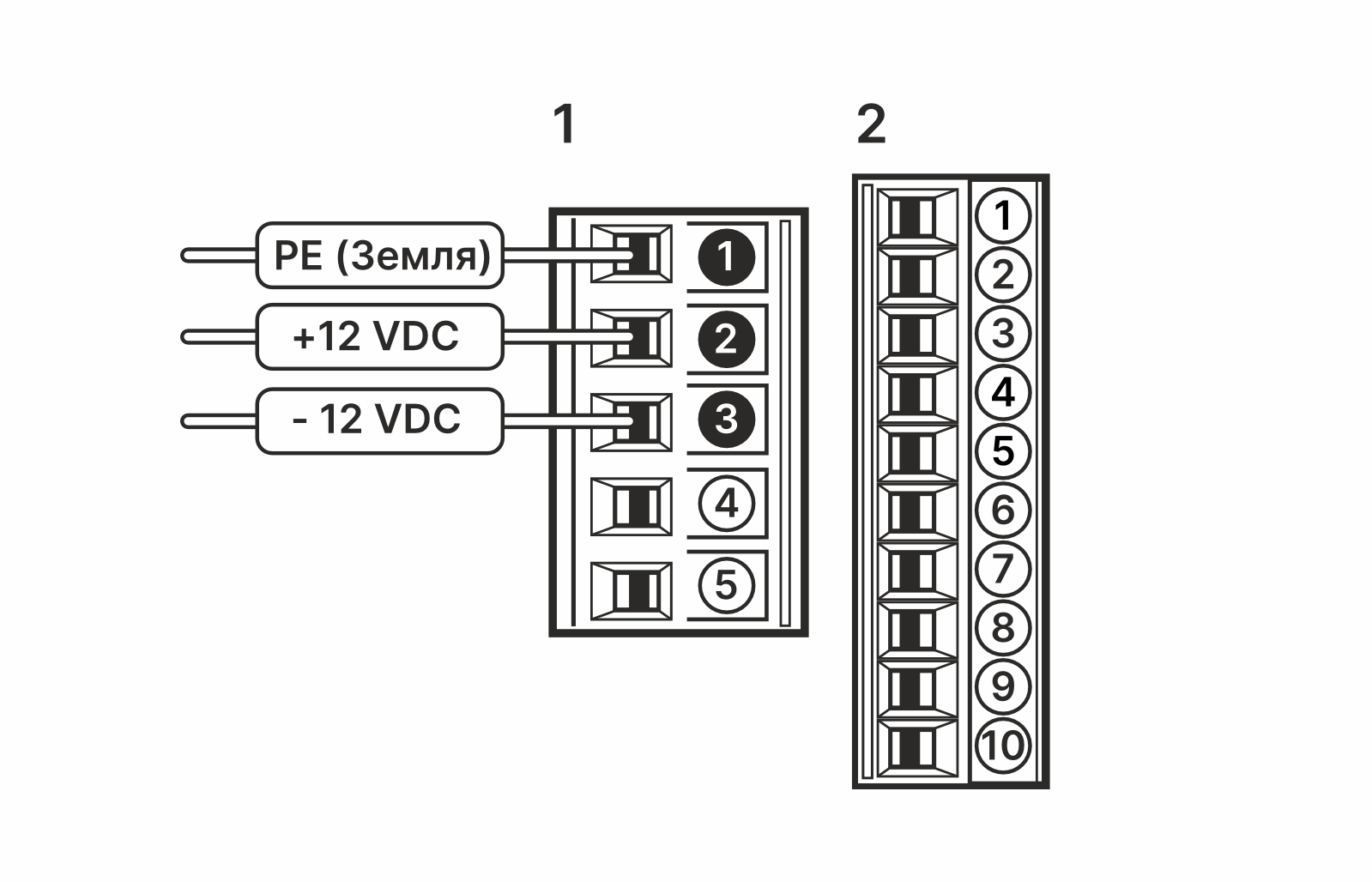](https://doc.is74.ru/uploads/images/gallery/2024-01/abgg-12.png) *Рисунок 2 — Подключение контактов «1», «2», «3» в нижней клеммной колодке.* Подключение магнита и кнопки «Вход» к домофону осуществляется непосредственно на колодках 1 и 2. Замок подключается к контактам 4 и 5 колодки 1, кнопка – к контактам 7 (Кнопка) и 8 (Общий) на колодке 2. [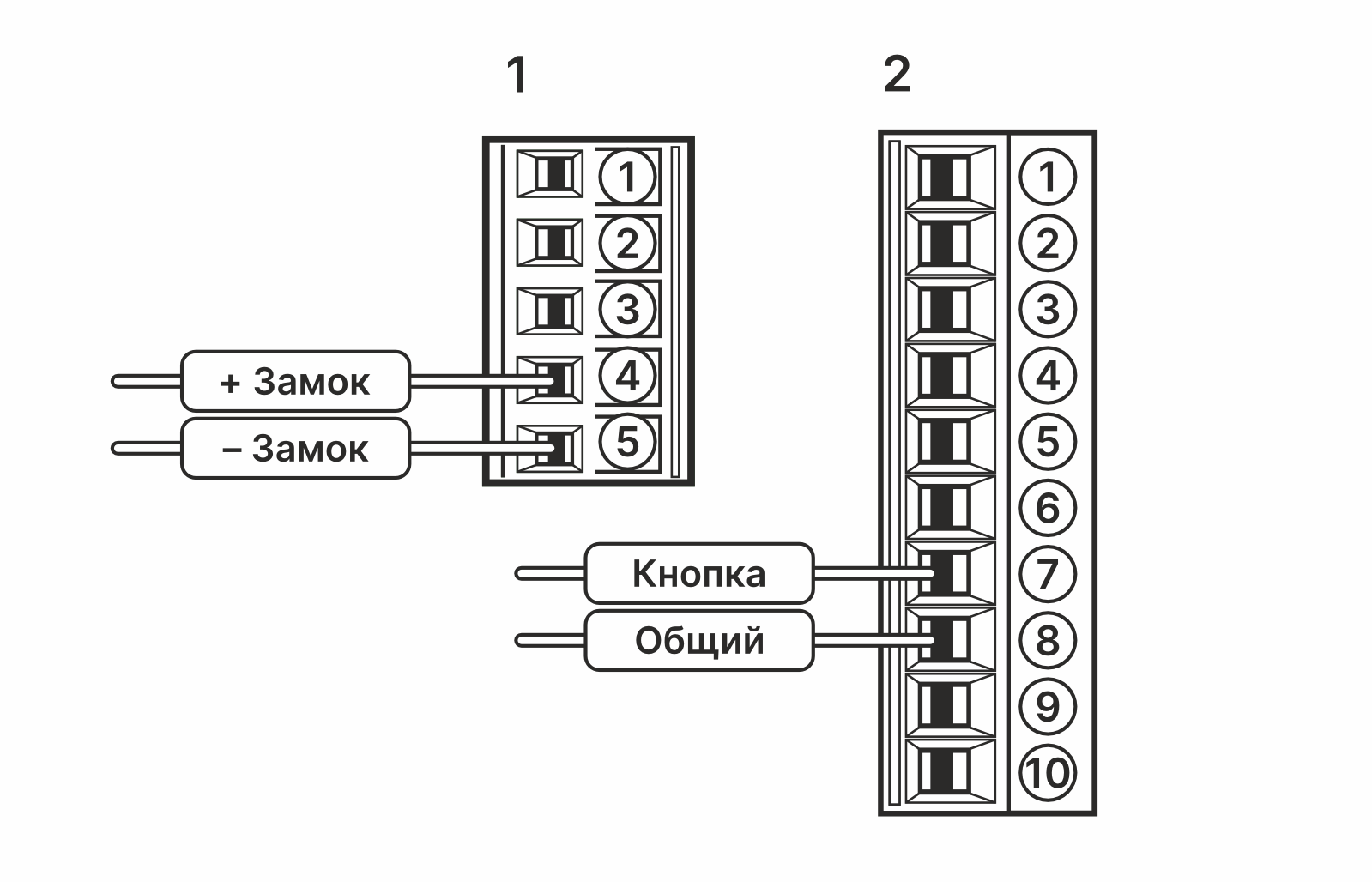](https://doc.is74.ru/uploads/images/gallery/2024-01/abgg-13.png) *Рисунок 3 — Подключение магнита и кнопки «Вход».* ### 3. Работа в слаботочном щитке При необходимости замены коммутатора отсоедините провода от старого блока питания и демонтируйте его. Отсоедините от коммутатора провода «Десятки» и «Единицы». В той же последовательности подключите их к новому домофонному коммутатору. Шина десятков и шина единиц используются для подключения на абонентском коммутаторе (ККМ) домофонных трубок. Абонентские трубки имеют полярность: «+» (плюсовой) контакт всегда «Десяток», «-» (минусовой) всегда «Единица». Неверное подключение одной трубки вызывает некорректную работу домофонных вызовов на трубки по всему подъезду. Подключите провод с «плюсовой» клеммы блока питания в разъем U+ на коммутаторе. Также подключите провод питания ПВС (силовой гибкий провод) или ШВВП (плоский кабель для подключения техники) от домофона, соблюдая полярность. Подключите провода до коммутатора по схемам ниже в указанные контакты, места соединения проводов надежно изолируйте.Схемы подключения различных коммутаторов размещены по [ссылке](https://doc.is74.ru/books/umnyi-domofon-sokol-plius/page/sxemy-podkliuceniia-kommutatorov "Схемы подключения коммутаторов").
После подключения необходимо провести проверку напряжения с помощью мультиметра для определения напряжения на панели «Сокол Плюс» (следует измерять на первой клеммной колодке, а не на блоке питания).Рабочий диапазон напряжения панели 10-30V DC.
### 4. Проверка вызывной панели После монтажа при необходимости произведите настройку домофона через [web-интерфейс](https://doc.is74.ru/books/umnyi-domofon-sokol-plius/chapter/instrukciia-po-nastroike-domofona-cerez-web-interfeis) и проверьте работоспособность дополнительного оборудования: - кнопка «Выход», - замок, - коммутатор (нужно позвонить в максимальное количество квартир и при необходимости настроить уровни сопротивления трубок и громкость трубок и домофона согласно инструкции). # Новая страница # Шаблон для лекала для монтажа домофона Сокол Плюс Для ускорения процесса монтажа умного домофона Сокол Плюс на подъезд можно изготовить лекало. На изображении указаны расстояния между монтажными отверстиями и размер выреза. [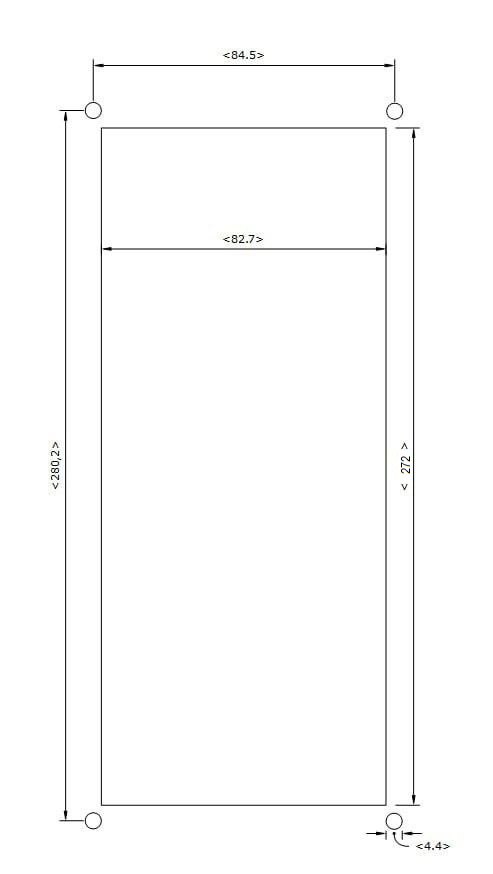](https://doc.is74.ru/uploads/images/gallery/2023-11/telegram-cloud-photo-size-2-5373090558328819125-y.jpg) # Схемы подключения коммутаторов ### 1. Аналоговые коммутаторы #### 1.1. Cyfral / Beward [ 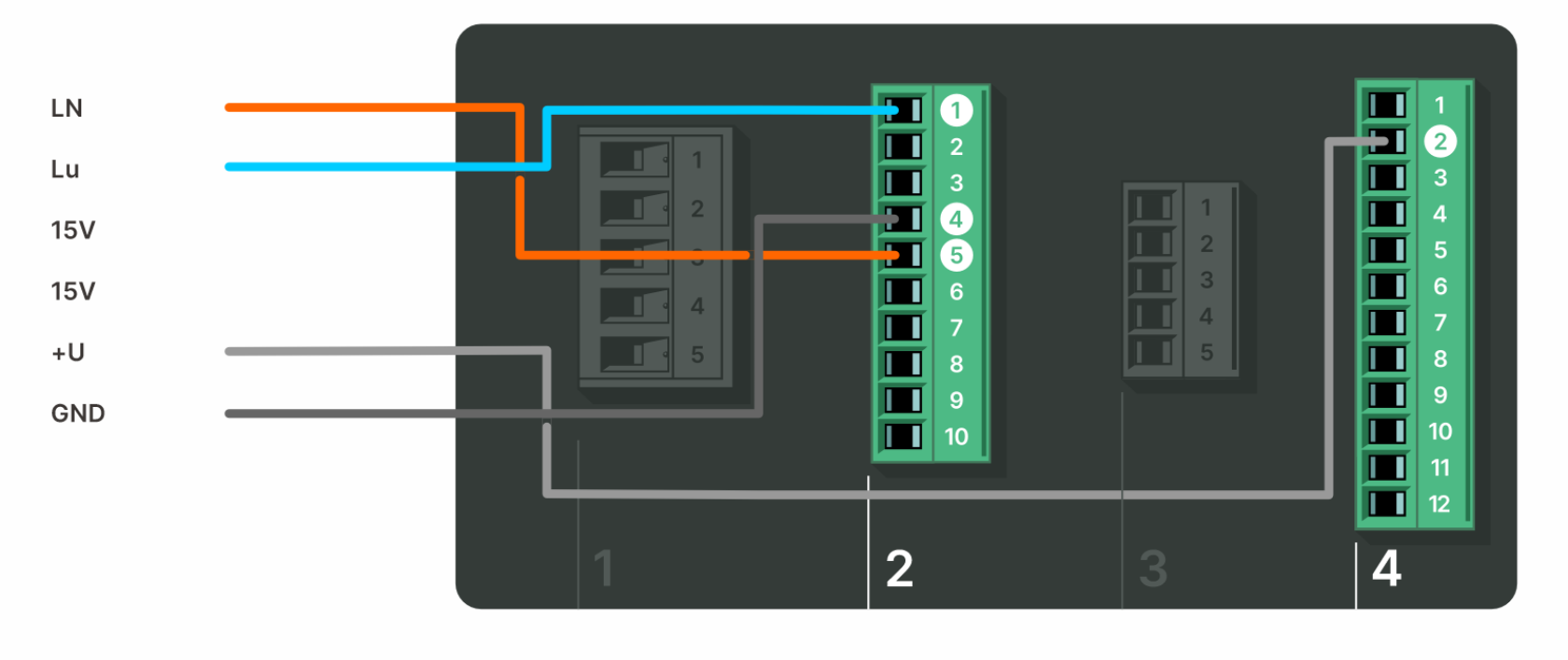](https://doc.is74.ru/uploads/images/gallery/2024-05/xkEimage.png) #### 1.2. Eltis Подключение коммутатора Eltis выполняется аналогично коммутаторам Cyfral/Beward за исключением контакта U+. Он исключается. Коммутатор берет питание по контакту LU от панели. ##### 1.1.1 Cyfral от блока питанияКоммутатору Cyfral иногда требует больше напряжения, чем может выдать панель (до 13,5В). В таком случае дополнительно к указанной схеме необходимо подать напряжение от блока питания напрямую в коммутатор.
[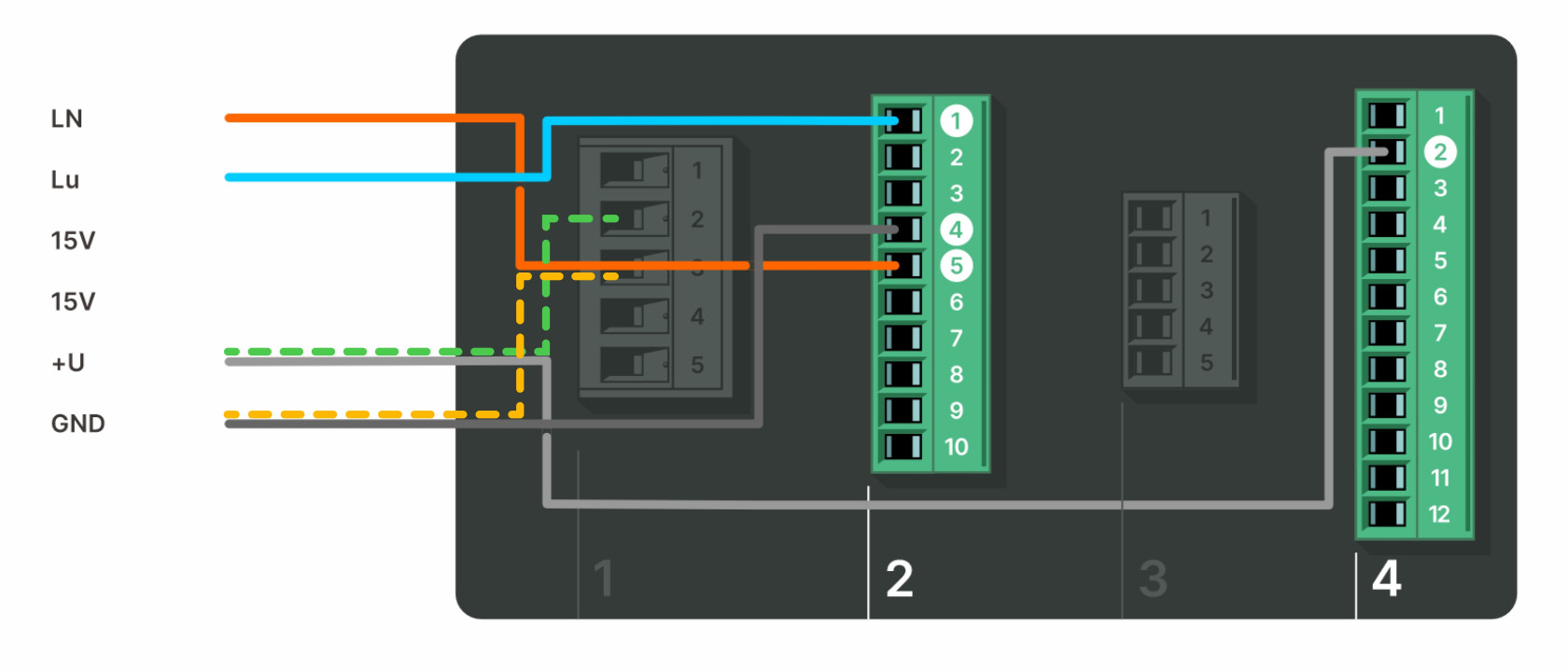](https://doc.is74.ru/uploads/images/gallery/2024-07/tg-image-2830787059.jpeg) #### 1.3. Факториал [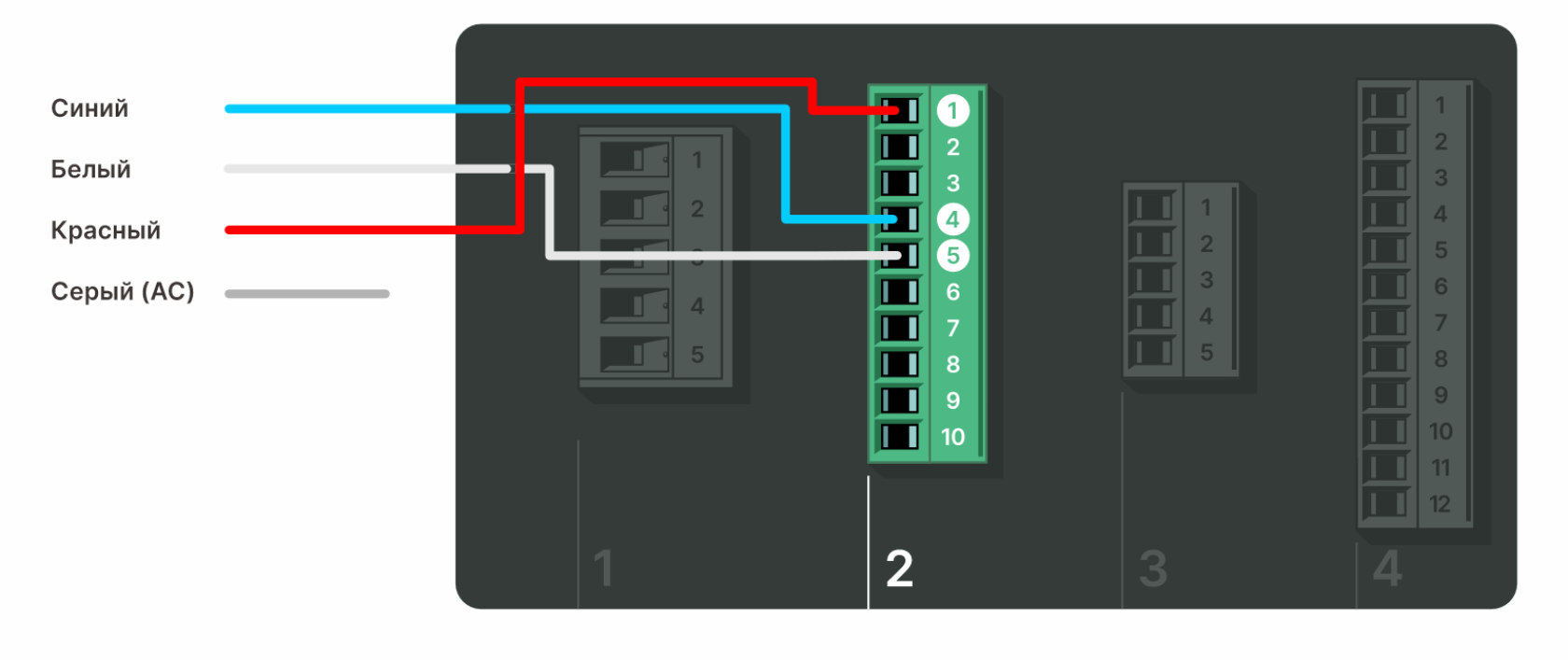](https://doc.is74.ru/uploads/images/gallery/2024-05/uraimage.png) #### 1.4. Метаком [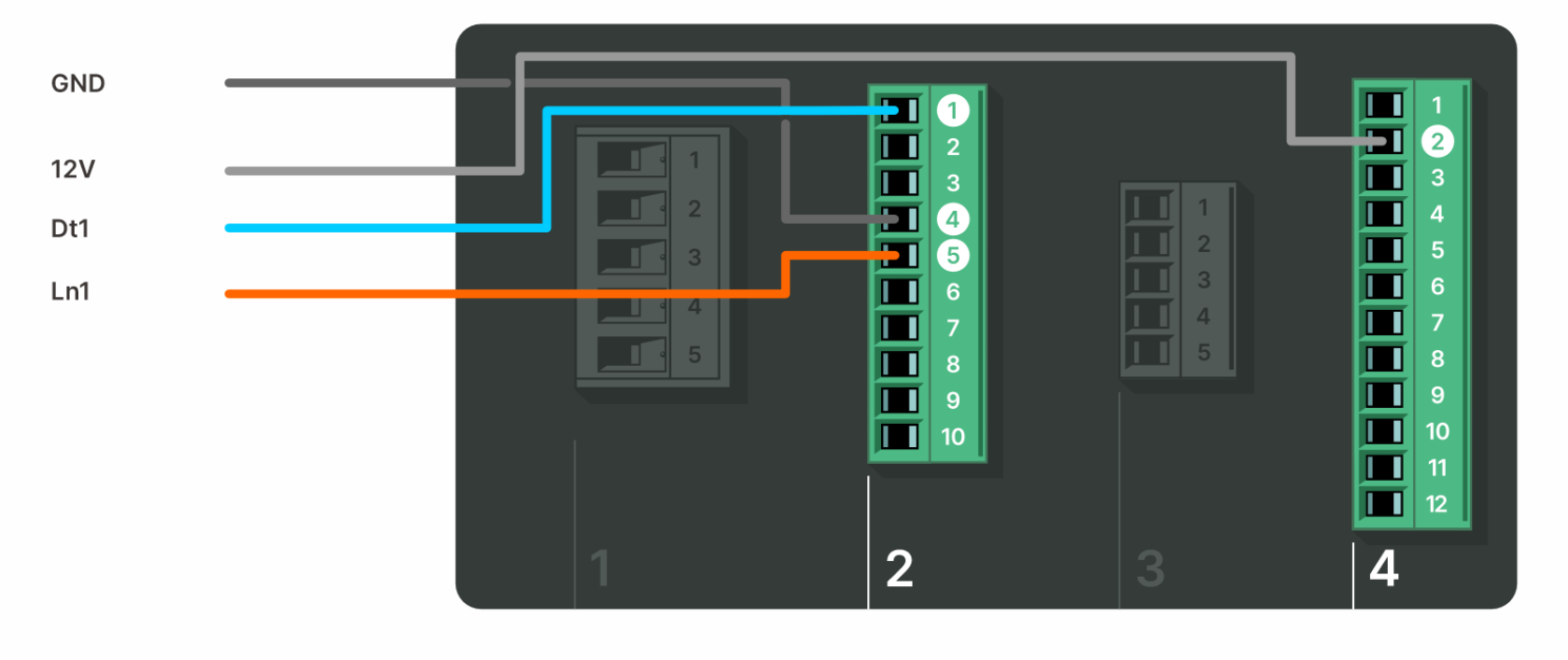](https://doc.is74.ru/uploads/images/gallery/2024-05/X5Limage.png) #### 1.5. Визит Домофон поддерживает подключение до 3х ККМ Визит. Для второго и третьего ККМ все контакты, кроме ЕК, подключаются параллельно. Для второго ККМ ЕК подключается в колодку 2 порт 2, для третьего в колодку 2 порт 3. [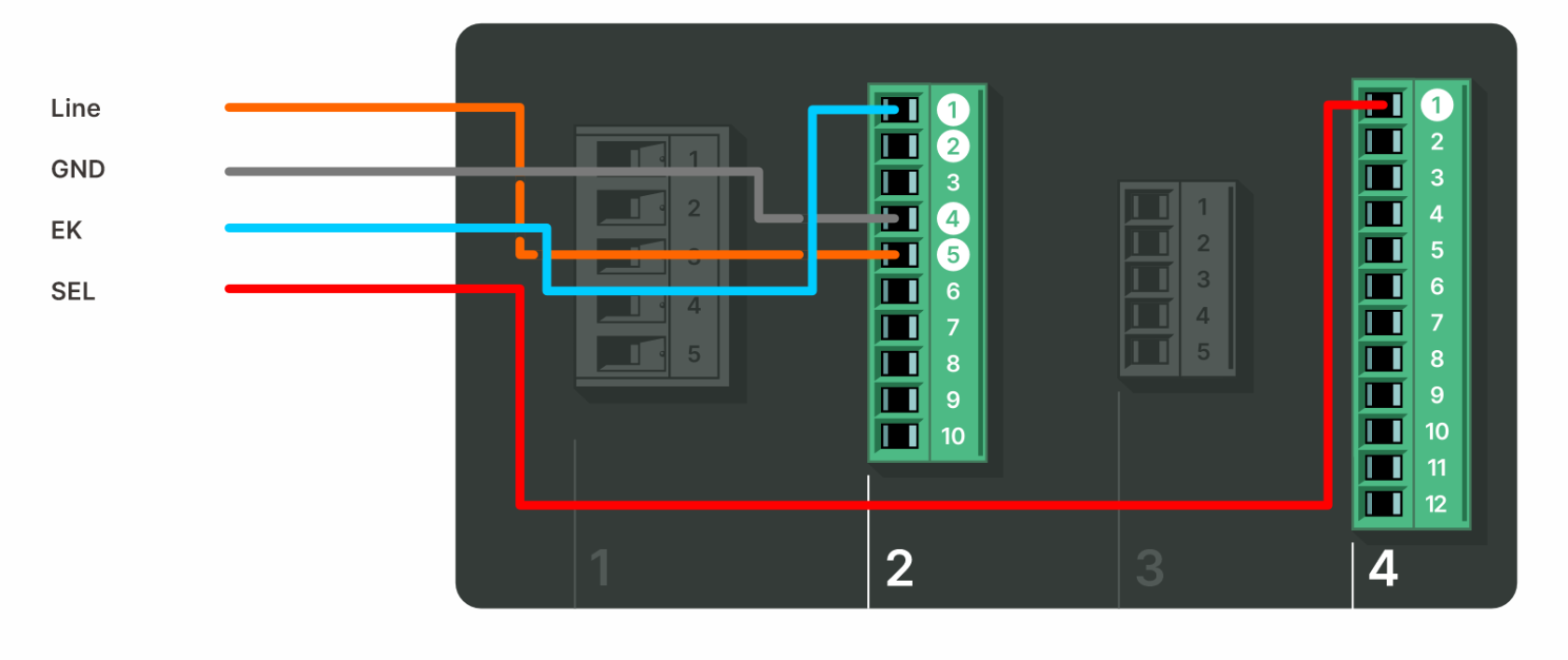](https://doc.is74.ru/uploads/images/gallery/2024-05/TpCimage.png) ### 2. Цифровые коммутаторы #### 2.1 Даксис ДП-К2Д [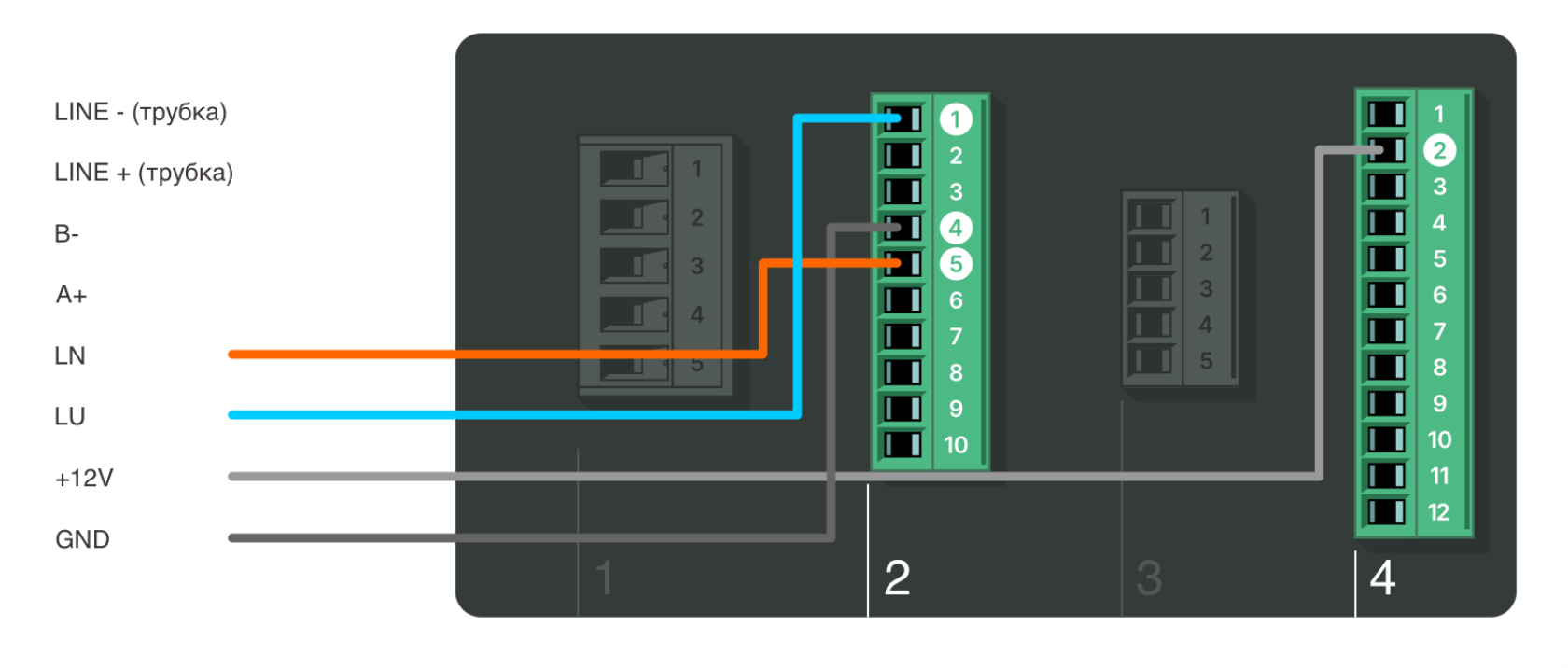](https://doc.is74.ru/uploads/images/gallery/2024-05/33zimage.png)Рабочий диапазон напряжения панели 10-30V DC.
# Подключение дополнительного входа ## Считыватель ### Интерфейсы Панель поддерживает подключение считывателей по интерфейсу Wiegand со следующими идентификаторами ключей: - Идентификатор ключа - 3 байта: - Wiegand-26; - Идентификатор ключа - 4 байта; - Wiegand-34; - Wiegand-36; - Идентификатор ключа - 5 байт; - Wiegand-40; - Wiegand-42; - Идентификатор ключа - 7 байт; - Wiegand-56; - Идентификатор ключа - 8 байт; - Wiegand-64; ### Схема подключения [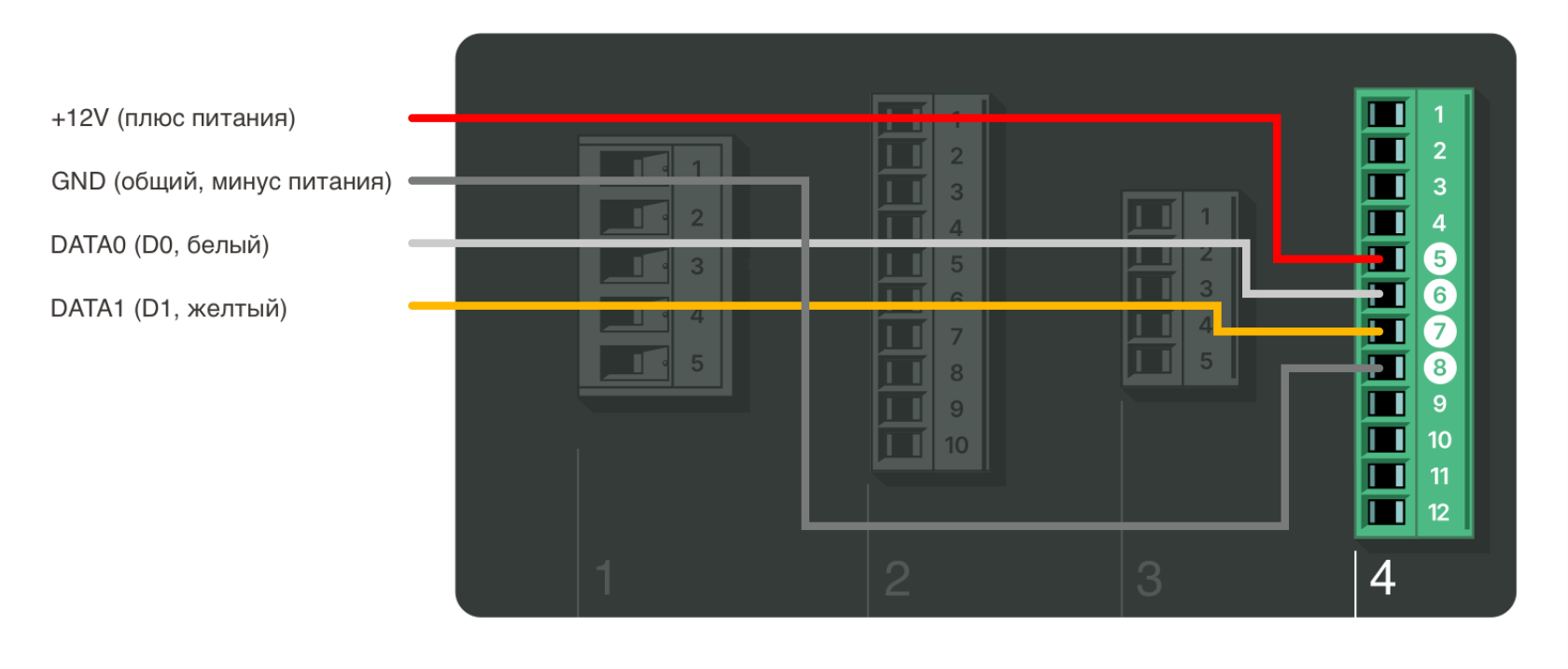](https://doc.is74.ru/uploads/images/gallery/2024-05/TlGimage.png) ## Плата управления замком ### Цифрал [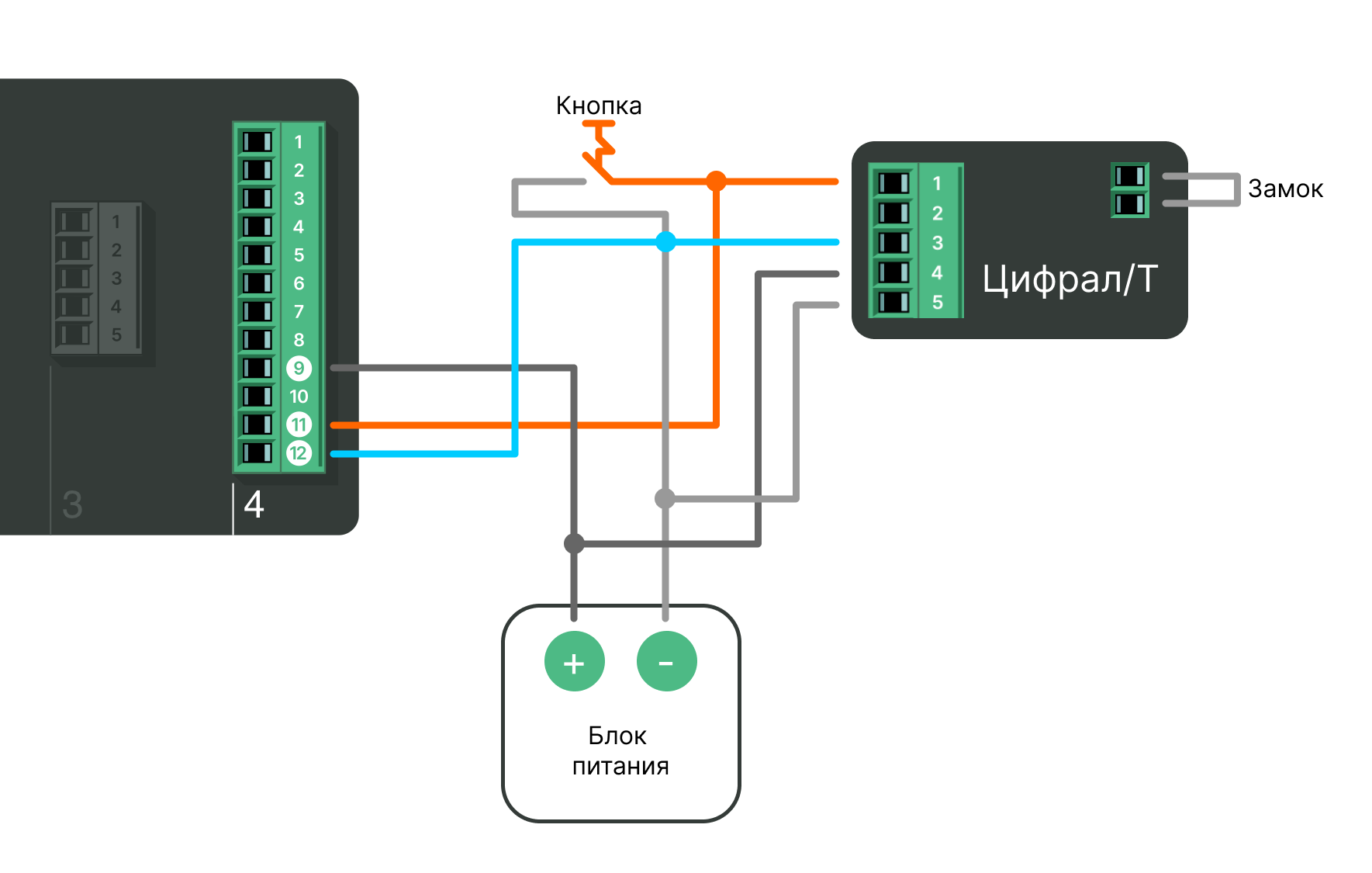](https://doc.is74.ru/uploads/images/gallery/2024-05/podkliucenie-puz.png) ### Сокол [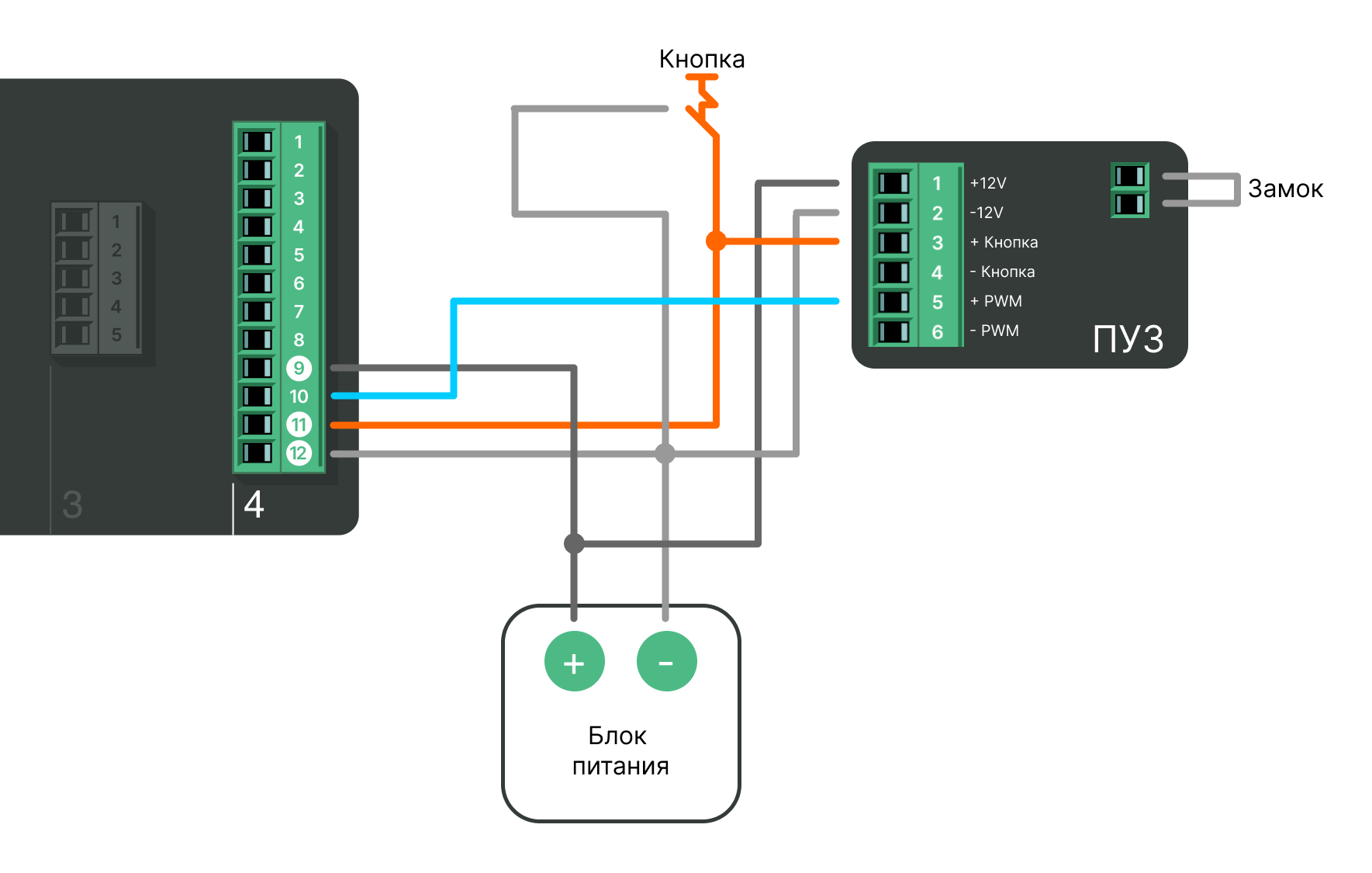](https://doc.is74.ru/uploads/images/gallery/2025-02/image.png) # Подключение внешних модулей Beward NCS-102 Панель поддерживает подключение до 4-х внешних модулей дверей Beward NCS-102 по шине RS485. Для подключения модулей к панели потребуется преобразователь UART-RS485.**Обратите внимание, что для корректной работы прошивка внешних модулей должна быть не ниже версии 1.2.1.11.5**
### Схема подключения [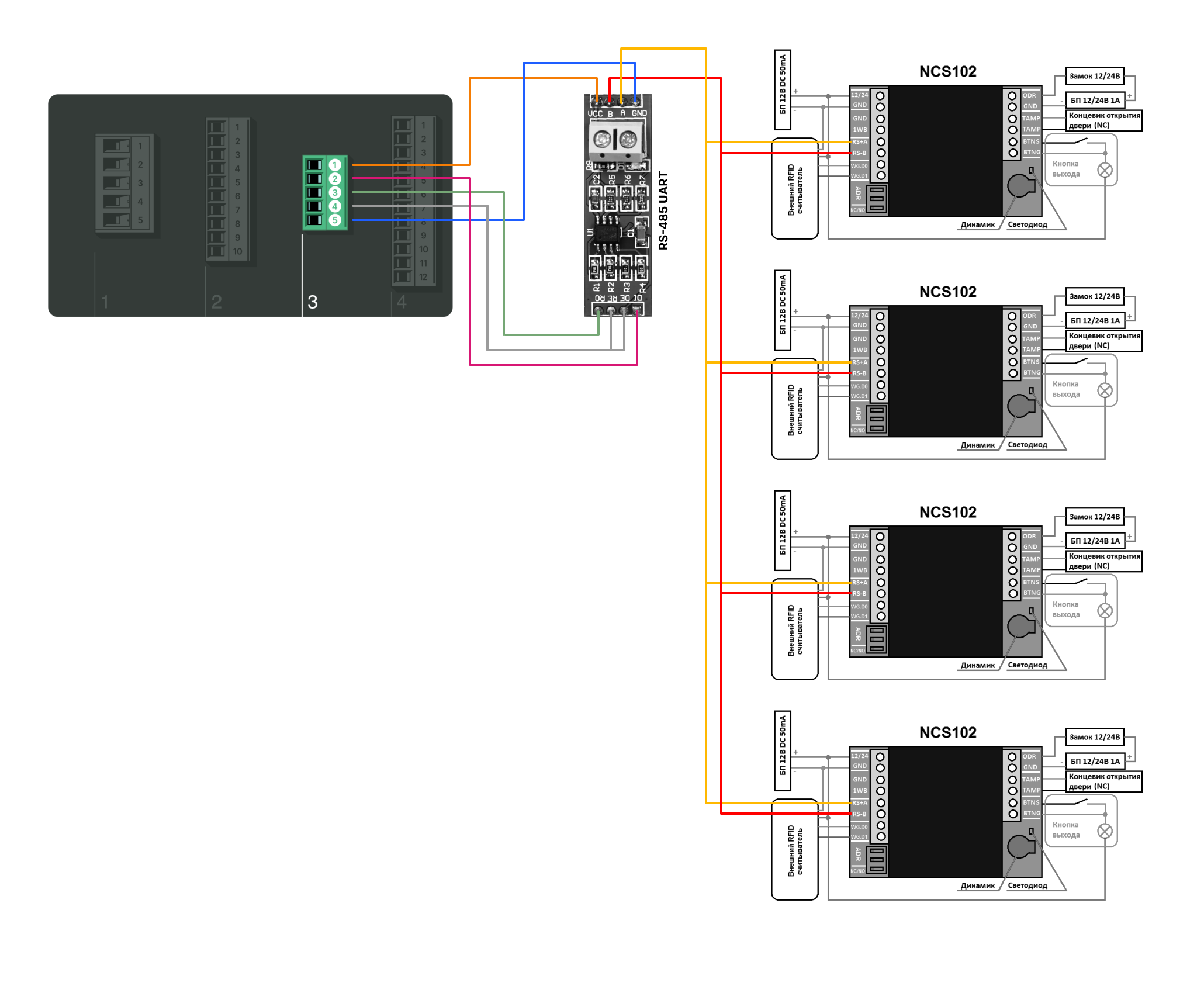](https://doc.is74.ru/uploads/images/gallery/2024-04/podkliucenie-vnesnix-modulei.png) # Сервисный режим. Преднастройка домофона с клавиатуры Панель предоставляет возможность выполнения некоторых команд с помощью клавиатуры.По умолчанию данные коды активны. Коды команд можно отключить через [API](https://doc.is74.ru/books/umnyi-domofon-sokol-plius/page/api-dokumentaciia#bkmrk-%2Fservicecode%2Fsetting) (метод **/serviceCode/settings**) или web-интерфейс на странице **«Домофон» -> «Коды» -> «три точки»** .
[](https://doc.is74.ru/uploads/images/gallery/2025-11/image.png) #### Порядок действий для активации сервисного режима (открытый ввод кода): 1. Ввести пароль для перехода в сервисный режим (данный пароль имеет длину 6 символов) 2. Нажать кнопку «Вызов» 3. Ввести номер функции (см. Таблицу 1) 4. Нажать кнопку «Вызов» (при активации функции 0 домофон перейдет в обычный режим) 5. Ввести параметры команды (см. Таблицу 1) 6. Нажать кнопку вызова 7. Для выхода из сервисного режима необходимо ввести сервисный пароль 8. Нажать кнопку вызова, домофон перейдет в обычный режим 9. В случае неудачного выполнения на экране появится соответствующее сообщение. #### Порядок действий для активации сервисного режима (скрытый ввод кода):Стандартный пароль для входа в сервисный режим: **123456** Рекомендуем изменить сервисный пароль: - API метод - **[/serviceCode/settings](https://doc.is74.ru/books/umnyi-domofon-sokol-plius/page/api-dokumentaciia#bkmrk-%2Fservicecode%2Fsetting)** - Web-интерфейс - **«Домофон» -> «Коды» -> 3 точки -> «Сервисные коды»**
| **Номер функции** | **Описание функции** | **Параметры** |
| **1** | Отключение использования сервисных кодов с помощью клавиатуры. | |
| **2** | Режим регулировки громкости аналоговой трубки и динамика панели с помощью клавиш во время разговора. После активации режима на дисплее появиться надпись «Регулировка громкости». Активируйте функцию и совершите вызов в необходимую квартиру. Во время звонка отрегулируйте громкость клавишами. | Функциональные клавиши: - «1» (тише на 1 дБ) и «3» (громче на 1 дБ) — настраивают громкость звука в аналоговой трубке; - «4» (тише на 1 дБ) и «6» (громче на 1 дБ) — настраивают громкость динамика панели; - «Вызов» — сохраняет подобранные значения в настройки квартиры; - «0» — сбрасывает подобранные значения к настройкам квартиры |
| **3** | Авторегулировка уровней напряжения абонентских трубок всех квартир. | При выборе этой функции автоматически происходит выход из сервисного режима и начинается регулировка уровней напряжения на всех квартирах. |
| **4** | Авторегулировка уровней напряжения абонентских трубок диапазона квартир | 1. Набрать начальный номер квартиры, нажать клавишу Вызов 2. Набрать конечный номер квартиры, нажать клавишу Вызов 3. Далее произойдет выход из сервисного режима и начнется авторегулировка выбранного диапазона квартир. |
| **5** | Включение / выключение автосбора ключей с привязкой к номеру квартиры | После включения режима: 1. Набрать «Номер квартиры»; 2. Нажать кнопку «Вызов»; 3. Прикладывать ключи к считывателю для привязки ключей к указанной квартире; 4. Если требуется указать другую квартиру, повторяем пункты 1 - 3. Клавиша «Сброс» выключает режим и выходит из сервисного режима. |
| **6** | Включение / выключение режима открытие двери любым ключом | |
| **7** | Включение / выключение режима проверки обратного идентификатора ключа | |
| **8** | Включение / выключение режима открытых дверей |